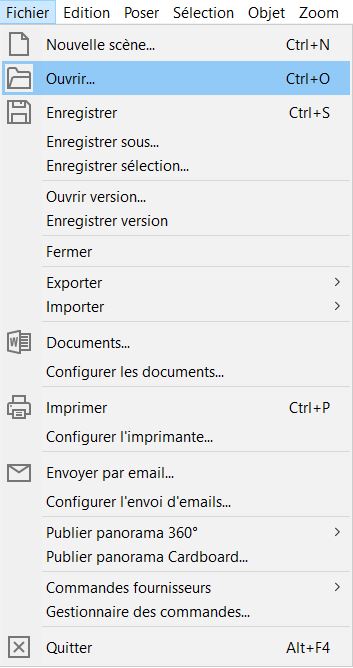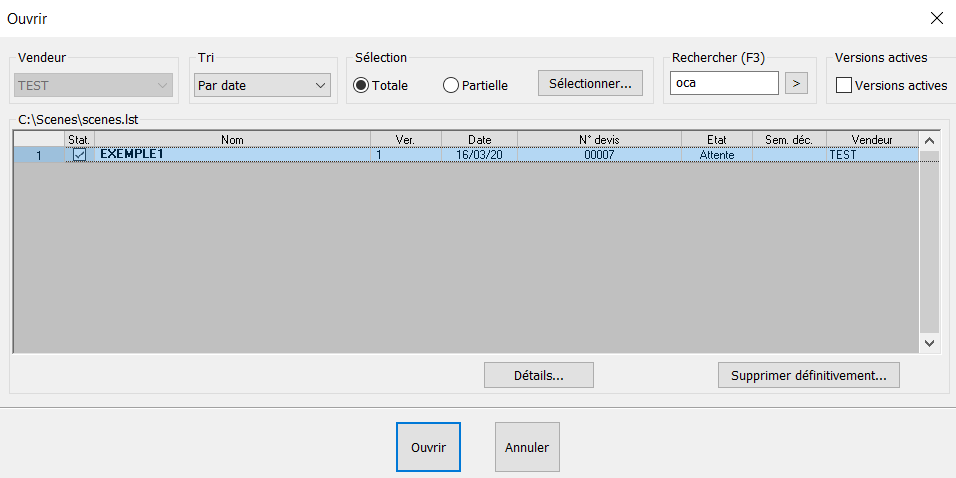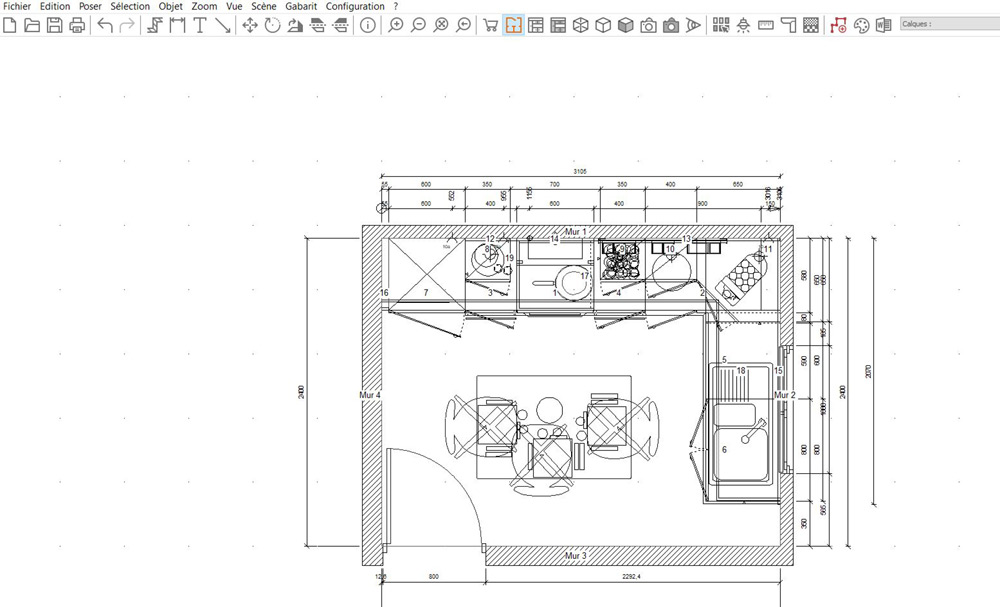« Ouvrir une implantation existante » : différence entre les versions
Aller à la navigation
Aller à la recherche
Aucun résumé des modifications |
Aucun résumé des modifications |
||
| Ligne 70 : | Ligne 70 : | ||
<p>[[Fichier:Logo_fleche_menu.png|left|link=]] [[Ouvrir une implantation existante]]</p> | <p>[[Fichier:Logo_fleche_menu.png|left|link=]] [[Ouvrir une implantation existante]]</p> | ||
<p>[[Fichier:Logo_fleche_menu.png|left|link=]] [[Poser une sous-pente avec ou sans fenêtre de toit]]</p> | <p>[[Fichier:Logo_fleche_menu.png|left|link=]] [[Poser une sous-pente avec ou sans fenêtre de toit]]</p> | ||
<p>[[Fichier:Logo_fleche_menu.png|left|link=]] [[Positionner les poutres]]</p> | |||
<hr width="95%" style="margin-top: 15px; margin-bottom: 15px;"> | <hr width="95%" style="margin-top: 15px; margin-bottom: 15px;"> | ||
<p>[[Fichier:Logo_parcours.gif|left|link=]] <strong>[[Parcours Fonctions Avancées|Accueil Parcours Fonctions avancées]]</strong></p> | <p>[[Fichier:Logo_parcours.gif|left|link=]] <strong>[[Parcours Fonctions Avancées|Accueil Parcours Fonctions avancées]]</strong></p> | ||
Version du 22 mars 2017 à 10:39
|
Pour ouvrir et visualiser une implantation déjà réalisée (la scène d'exemple par exemple), il faut cliquer sur le menu Fichier | Ouvrir.
Dans le cas où vous avez énormément de scènes dans cette liste, vous pouvez, soit faire un tri par vendeur, par date, par nom ou par semaine de décision, soit cliquer sur Sélectionner pour choisir des critères de sélection.
Retour haut de page Etape suivante
|